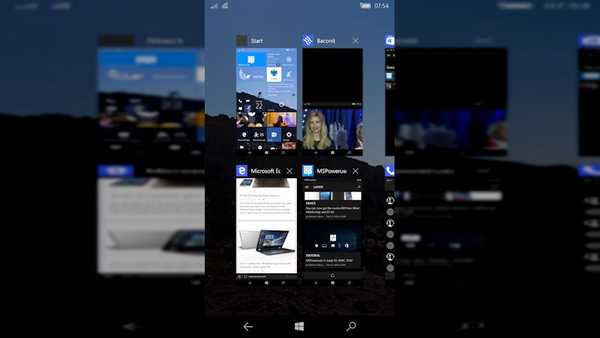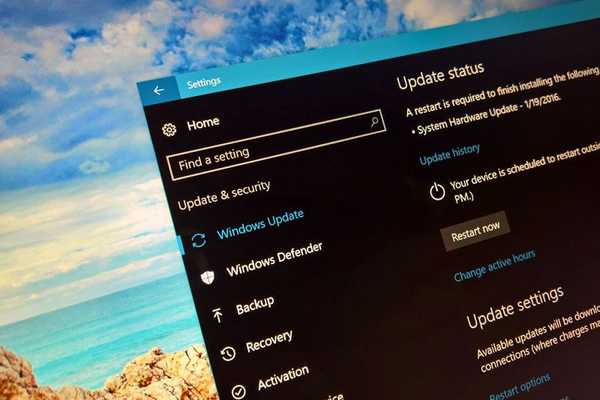Spoločnosť Microsoft poskytla na stiahnutie vydania Edge Chromium Edge. V čase písania tohto článku je prehliadač k dispozícii na stránke Dev kanál a Kanársky kanál. Ak sa v čase inštalácie alebo aktualizácie vyskytne chyba, môžete vyskúšať niekoľko vecí:
Krok 1: Skontrolujte operačný systém. Zostavy programu Microsoft Edge Insider sú momentálne k dispozícii iba pre systém Windows 10 (64-bitový). Ostatné verzie systému Windows momentálne nie sú podporované..
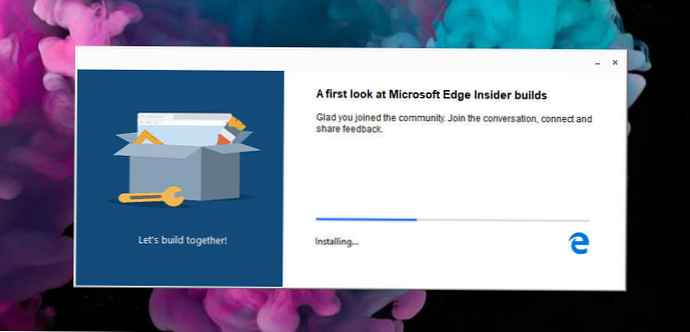
Krok 2: Skontrolujte svoju sieť VPN. Ak sa vyskytne chyba 403, možno budete musieť zmeniť spôsob pripojenia k sieti.
Krok 3: Skontrolujte nastavenia pripojenia. Nastavenia rodičovskej kontroly, antivírusu alebo brány firewall môžu blokovať inštaláciu alebo aktualizácie.
Krok 4: Skontrolujte svoje dôveryhodné stránky. Ak na sťahovanie zostáv používate program Internet Explorer, možno bude potrebné pridať stránku officeapps.live.com do zoznamu dôveryhodných stránok prehliadača..
Krok 5: Skúste znova stiahnuť. Odinštalujte zostavu Microsoft Edge Insider a skúste znova stiahnuť.
Krok 6: Reštartujte počítač. Ak problém pretrváva, odinštalujte zostavu Microsoft Edge Insider a skúste znova stiahnuť a nainštalovať.
Pomoc pri konkrétnych chybách
| Chybové hlásenie | Ako to opraviť |
| Chyba 3 alebo 0x80040154 alebo Na túto verziu systému Windows nemôžeme nainštalovať program Microsoft Edge. |
|
| Chyba 3 alebo 0x80080005 |
|
| Chyba 7 alebo 0x8020006F |
|
| Chyba 403 |
|
| Chyba 1603 alebo 0x00000643 |
|
| Chyba 0x80070070 |
|
| Chyba HTTP 500 alebo chyba 0x80010108 alebo 0x80040801 alebo 0x80042193 alebo 0x80042194, alebo 0x800421F4 alebo 0x800421F6 alebo 0x800421F7 alebo 0x800421F8 alebo 0x80072742, alebo 0x80072EE2 alebo 0x800720000 alebo 0x800720000000000 |
|
| Chyba 0x8020006E alebo 0x80200059 |
|
| Chyba 0x80200070 |
|
| Chyba 0x80200068 alebo |
|
| Iné chybové kódy |
|
| Nedá sa pripojiť na internet |
|
| Pri inštalácii programu Microsoft Edge sa vyskytol problém |
|
Zdroj: Microsoft